Design a fascio affusolato
Questo tutorial ti aiuta a illustrare le nozioni di base sull'utilizzo di SkyCiv S3D e Sezione Builder per modellare un progetto di trave rastremata di base. Questo video ti porterà da un principiante a essere in grado di modellare i tuoi progetti in modo indipendente. Se stai cercando di utilizzare SkyCiv per modellare travi affusolate, questo è il posto migliore per iniziare!
introduzione
Questo tutorial ti guiderà attraverso come progettare una trave affusolata utilizzando SkyCiv Structural 3D e Section Builder. Tratteremo come impostare sezioni non prismatiche all'interno di Section Builder, modellare la geometria, e infine importare i tuoi progetti in S3D.
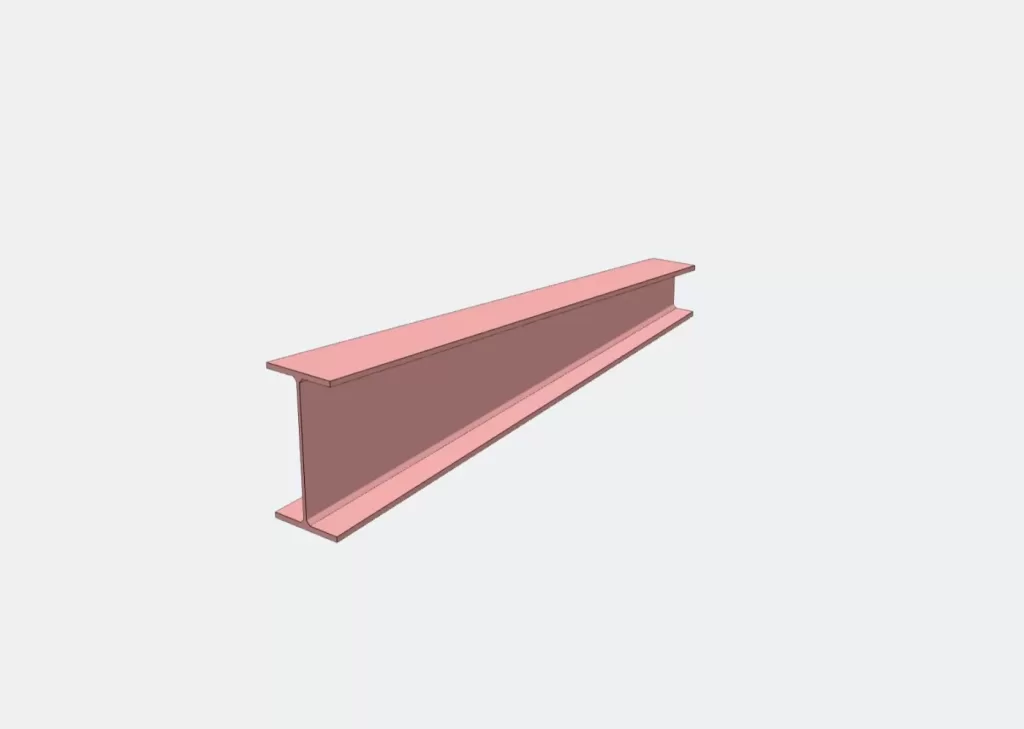
Modellazione – Nodi & Membri
Il primo passaggio nella modellazione della trave consiste nel disporre i nodi e le aste per la trave nello spazio di progettazione. Mentre puoi progettare sezioni prima di modellare effettivamente le travi, in questo tutorial disegneremo la trave usando i nodi e assegnando un'asta per connettere i due punti. Assegneremo quindi la nostra futura sezione progettata a questo membro utilizzando la scheda Sezioni nella dashboard.
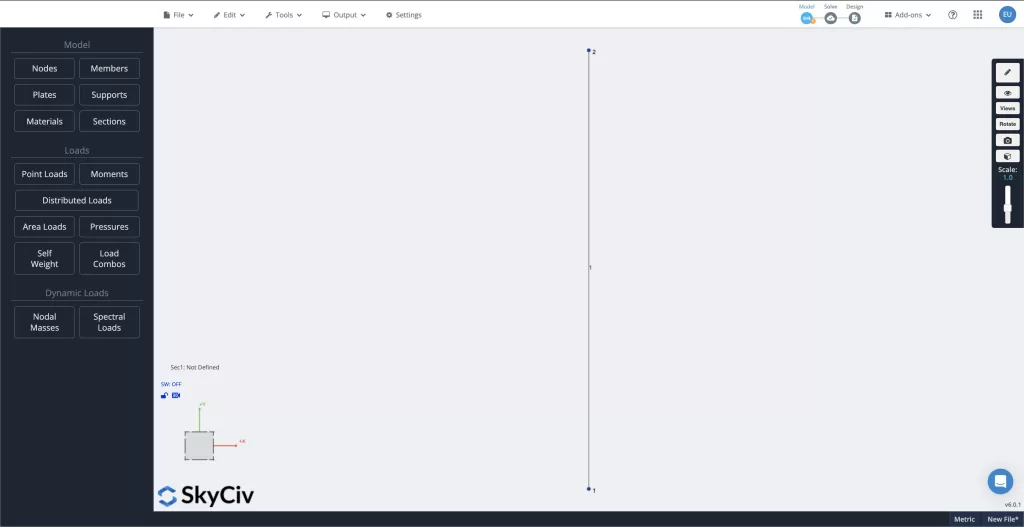
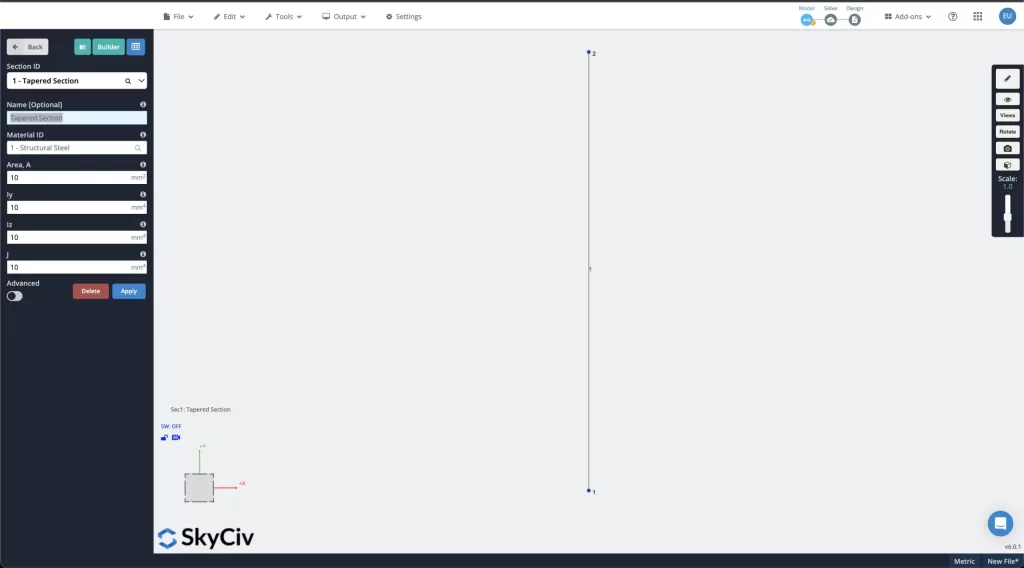
Generatore di sezioni: scheda Rastremazione
Una volta che il nostro ID di sezione è stato assegnato alla trave, è ora di aprire Section Builder e iniziare a modificare la nostra sezione. Per fare questo, selezionare il pulsante verde acqua "Buider" per avviare il modulo.
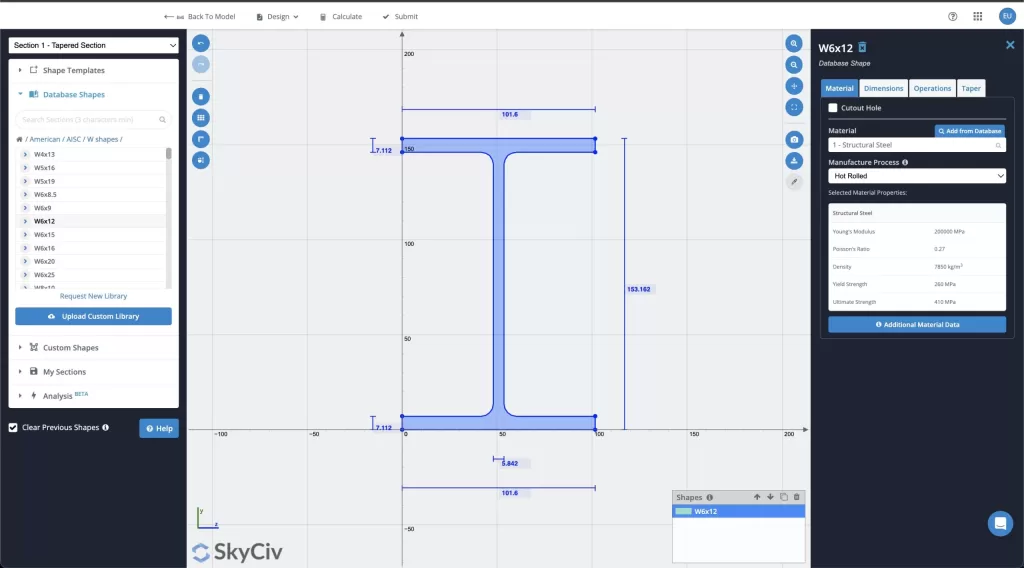
Una volta avviato il modulo, per prima cosa caricheremo una forma I-Beam del database precaricato per iniziare. Attualmente, i design conici sono disponibili per le travi a I, Sezioni rettangolari, Sezioni rettangolari sacre, così come le travi a T.
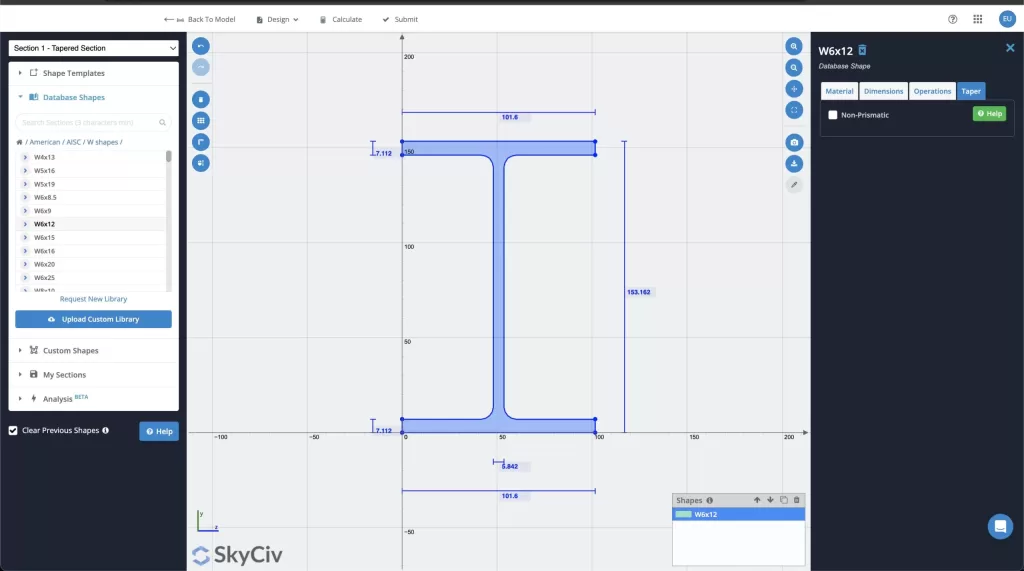
Dopo che la nostra trave è stata caricata, navigheremo alla "Taper Tab" sul lato destro dello schermo. Seleziona la bolla "Non prismatica" e le opzioni rimanenti diventeranno disponibili.
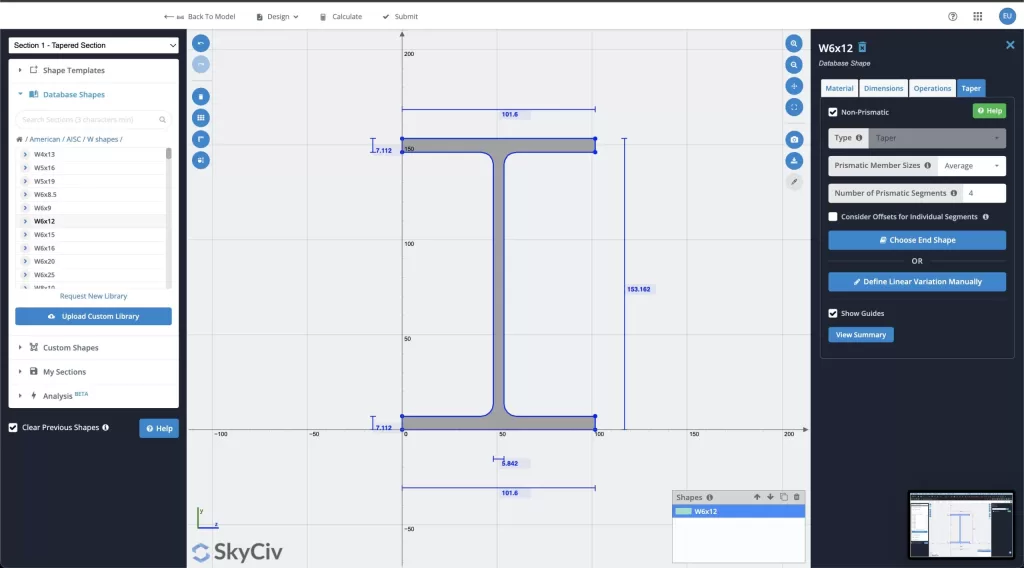
Variazione di profondità
Quando si sceglie la forma dell'estremità, ti verrà prima chiesto di scegliere la dimensione della sezione. Dopo averlo selezionato, ti verrà chiesto di definire la profondità finale finale della forma. Questo può essere definito dal “Parte inferiore” su, dal “Superiore” giù, o da “Tutti e due” finisce.
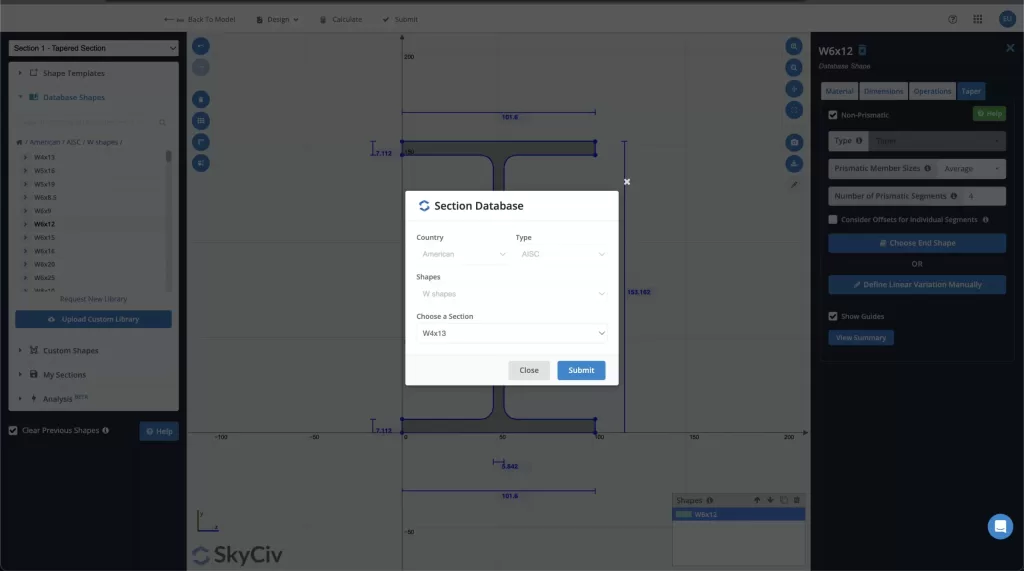
Una volta definita la variazione di profondità delle profondità iniziale e finale, sei pronto per finalizzare il tuo progetto.
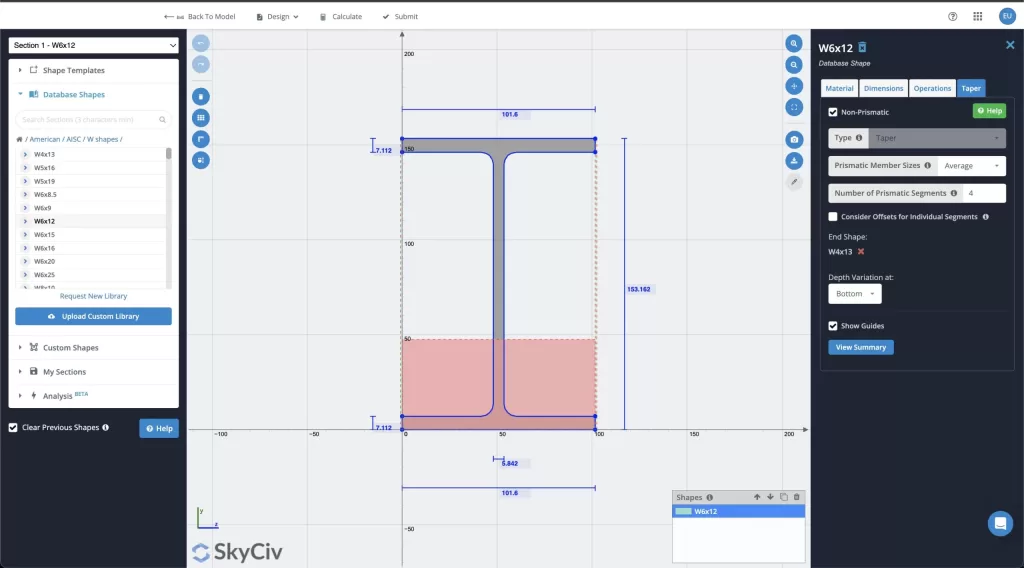
In ogni momento, puoi selezionare il pulsante "Visualizza riepilogo" per avere un'idea di come saranno le profondità della sezione finale.
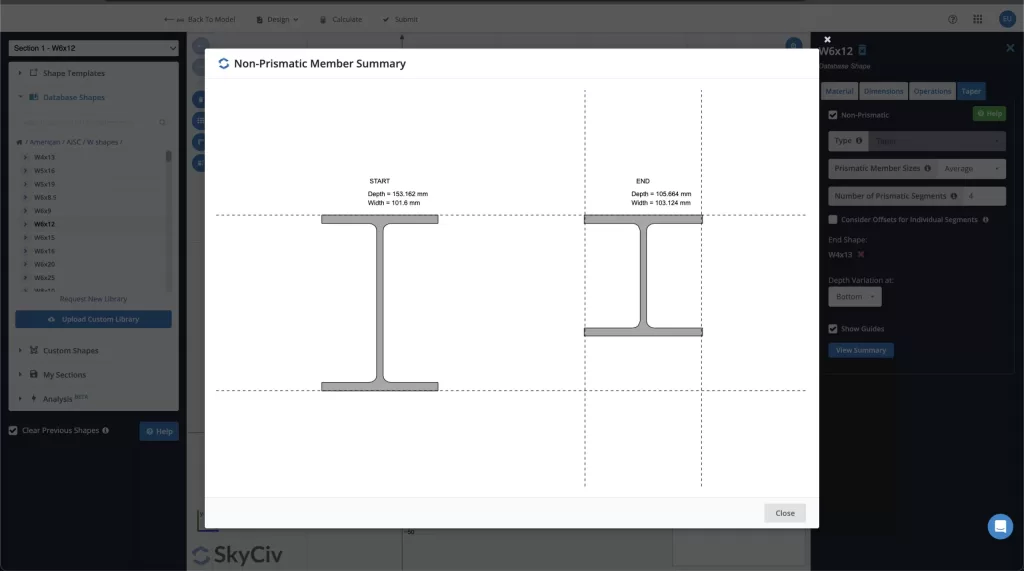
Importazione in Structural 3D
Una volta che hai finito di definire le tue profondità, selezionare il pulsante "Invia" nella barra degli strumenti in alto. Questo importerà il tuo progetto in S3D e finirà di progettare la tua trave.
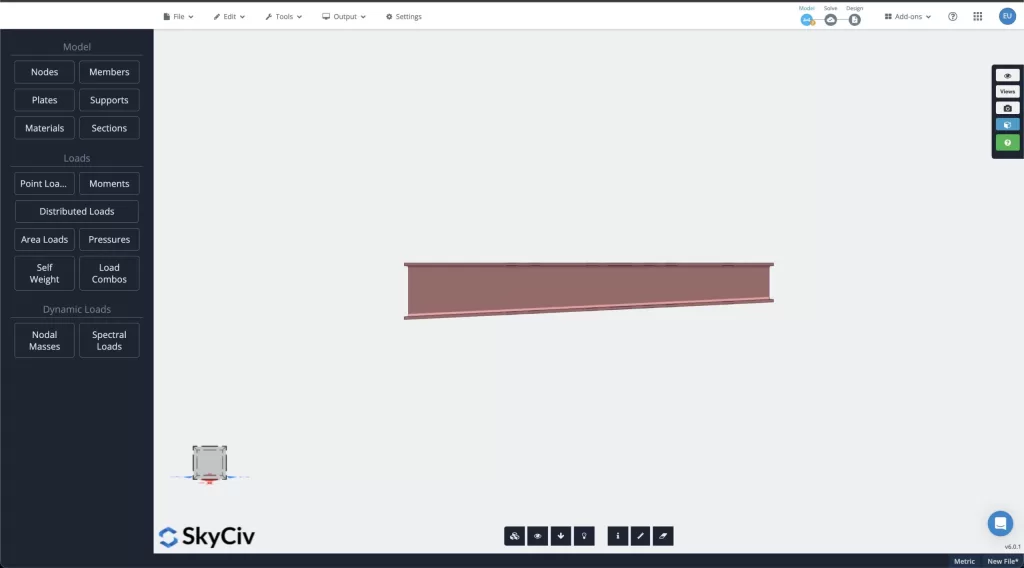
Analisi & Rapporti
Una volta che hai finito di modellare il tuo raggio, selezionare semplicemente “Analizzare” dalla barra degli strumenti in alto e puoi eseguire un'analisi FEA della tua trave. Dopo che questo è stato fatto, puoi inoltre stampare un rapporto riassuntivo o un rapporto più dettagliato del tuo progetto.
Ora hai finalizzato il tuo progetto e sai come modellare un Tapered Beam in SkyCiv 3D, aggiornare le profondità in Section Builder, e infine analizzare il progetto e stampare i report!
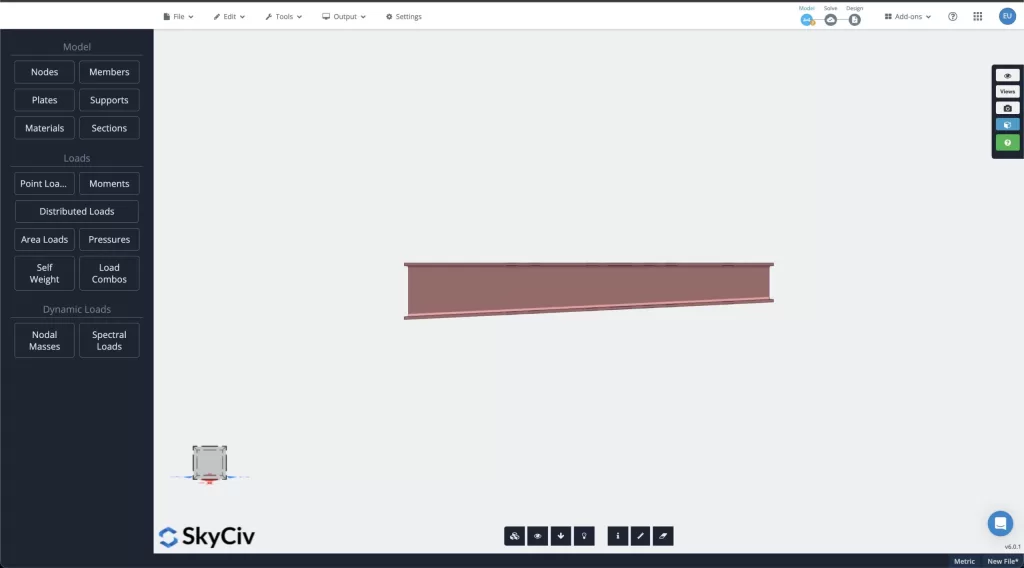
Bonus: Analisi degli elementi finiti della progettazione dei membri
Un altro approccio all'analisi delle travi utilizzando SkyCiv sta utilizzando il nostro Modulo FEA Beam Shell. L'utilizzo di questo ti consentirà di produrre un design più raffinato e dettagliato, nonché di disporre il web, flange, e rinforzi secondo necessità. Per saperne di più sull'utilizzo del Modulo FEA Beam Shell, puoi dare un'occhiata al pagina della documentazione, o il nostro Esempio di progetto di trave con apertura a ragnatela.
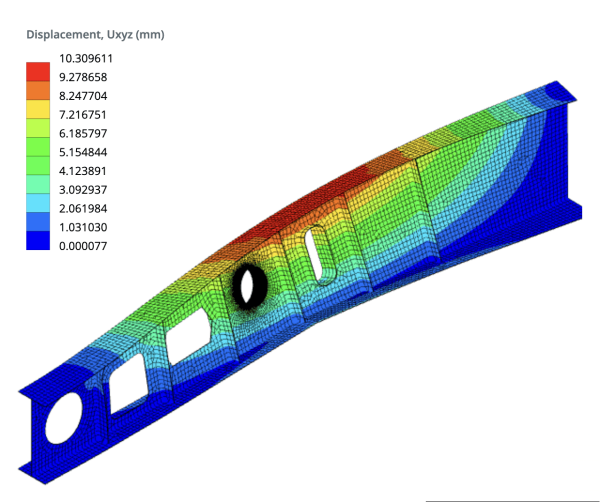
FAQ
sì, Member Designer è un modulo separato da S3D ma è completamente integrato e viene incluso con l'acquisto di un piano di licenza professionale o aziendale.
Puoi visualizzare i nostri prezzi per un abbonamento mensile qui.
sì, puoi importare forme personalizzate utilizzando la funzione di importazione di Section Builder. Puoi leggere ulteriori informazioni al riguardo sul nostro sito di documentazione o nella pagina di esempio sull'importazione di dati personalizzati in Section Builder.

